Dieser wikiHow untersucht mehrere Möglichkeiten, um die Dateigröße (z. B. die Anzahl der Megabyte) eines Fotos auf einem iOS-Gerät zu finden.
Methode eins von vier:
Verwenden der Photo Investigator App
-
 1 Öffne den App Store. Tippen Sie dazu auf das blaue "App Store" -Symbol auf einem Ihrer Startbildschirme.
1 Öffne den App Store. Tippen Sie dazu auf das blaue "App Store" -Symbol auf einem Ihrer Startbildschirme. -
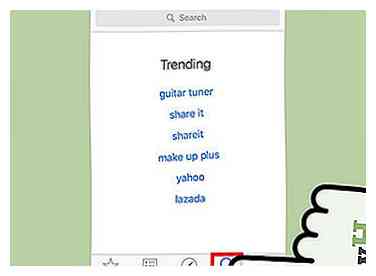 2 Zapfhahn Suche. Dies ist am unteren Rand Ihres Bildschirms.
2 Zapfhahn Suche. Dies ist am unteren Rand Ihres Bildschirms. -
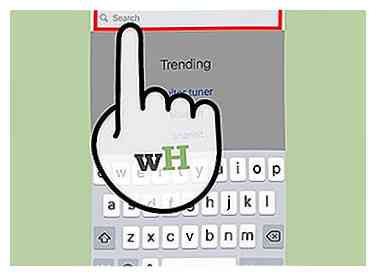 3 Tippen Sie auf die Suchleiste. Es ist am oberen Bildschirmrand.
3 Tippen Sie auf die Suchleiste. Es ist am oberen Bildschirmrand. -
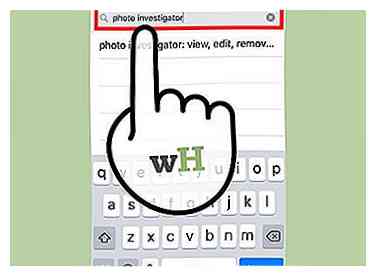 4 Geben Sie "Photo Investigator" in das Suchfeld ein.
4 Geben Sie "Photo Investigator" in das Suchfeld ein. -
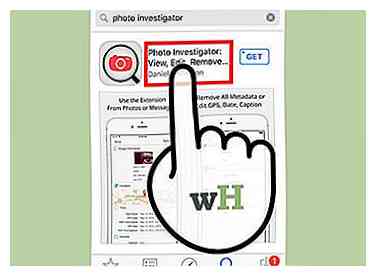 5 Tippen Sie auf die Option "Foto Ermittler". Es sollte das erste Ergebnis im Dropdown-Menü sein.
5 Tippen Sie auf die Option "Foto Ermittler". Es sollte das erste Ergebnis im Dropdown-Menü sein. -
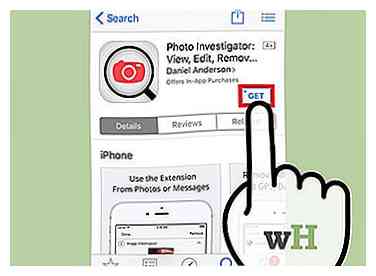 6 Zapfhahn BEKOMMEN. Dies sollte rechts neben der Überschrift "Photo Investigator: Anzeigen, Bearbeiten, Metadaten entfernen" sein.
6 Zapfhahn BEKOMMEN. Dies sollte rechts neben der Überschrift "Photo Investigator: Anzeigen, Bearbeiten, Metadaten entfernen" sein. -
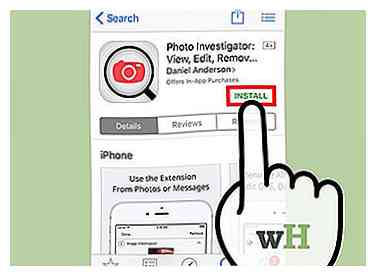 7 Zapfhahn INSTALLIEREN.
7 Zapfhahn INSTALLIEREN. -
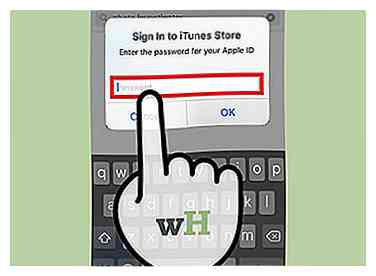 8 Gib deine Apple ID und dein Passwort ein. Ihr Download sollte beginnen.
8 Gib deine Apple ID und dein Passwort ein. Ihr Download sollte beginnen. -
 9 Öffnen Sie die Photo Investigator App. Es sollte auf einem Ihrer Home-Bildschirme sichtbar sein.
9 Öffnen Sie die Photo Investigator App. Es sollte auf einem Ihrer Home-Bildschirme sichtbar sein. -
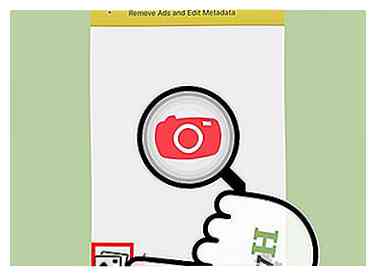 10 Tippen Sie auf das Fotosymbol. Dies ist in der unteren linken Ecke des Bildschirms.
10 Tippen Sie auf das Fotosymbol. Dies ist in der unteren linken Ecke des Bildschirms. -
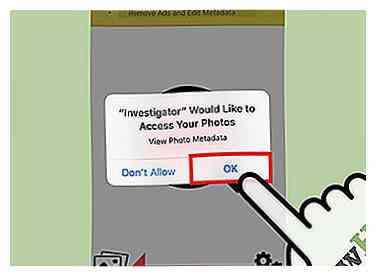 11 Zapfhahn OK. Dies ermöglicht Photo Investigator Zugriff auf Ihre Fotos.
11 Zapfhahn OK. Dies ermöglicht Photo Investigator Zugriff auf Ihre Fotos. -
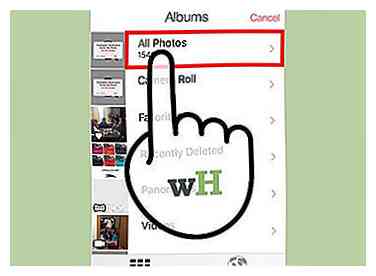 12 Zapfhahn Alle Fotos. Sie können auch auf dieser Seite auf ein bestimmtes Album tippen.
12 Zapfhahn Alle Fotos. Sie können auch auf dieser Seite auf ein bestimmtes Album tippen. -
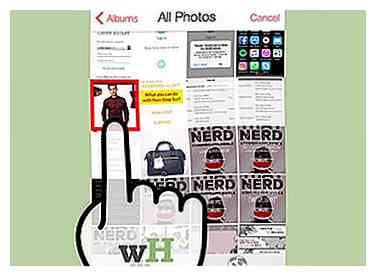 13 Wählen Sie ein Foto aus.
13 Wählen Sie ein Foto aus. -
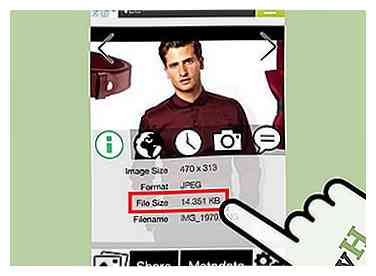 14 Überprüfen Sie den Wert "Dateigröße". Dies sollte auf dem standardmäßigen Photo Investigator-Tab sein, der unter Ihrem Foto geöffnet ist.
14 Überprüfen Sie den Wert "Dateigröße". Dies sollte auf dem standardmäßigen Photo Investigator-Tab sein, der unter Ihrem Foto geöffnet ist. - Dieser Wert wird wahrscheinlich in Megabyte (MB) gemessen.
Methode zwei von vier:
Einen Computer benutzen
-
 1 Verbinden Sie Ihr iOS-Gerät mit Ihrem Computer. Verwenden Sie das mit dem Gerät gelieferte USB-Kabel.
1 Verbinden Sie Ihr iOS-Gerät mit Ihrem Computer. Verwenden Sie das mit dem Gerät gelieferte USB-Kabel. -
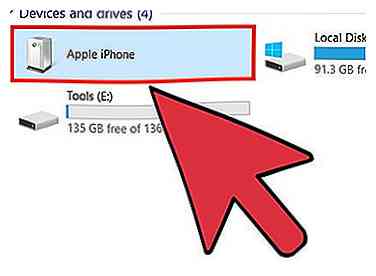 2 Öffnen Sie Ihr iOS-Gerät auf Ihrem Computer. Der Prozess variiert je nachdem, ob Sie Windows oder Mac verwenden:
2 Öffnen Sie Ihr iOS-Gerät auf Ihrem Computer. Der Prozess variiert je nachdem, ob Sie Windows oder Mac verwenden: - Windows - Doppelklicken Sie auf "Arbeitsplatz" und doppelklicken Sie dann im Bereich "Geräte und Laufwerke" auf das iOS-Gerät.
- Mac - Doppelklicken Sie auf das Symbol für das iOS-Gerät, das auf Ihrem Desktop angezeigt wird.
-
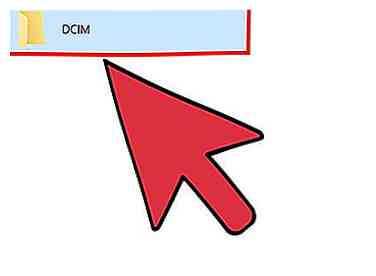 3 Doppelklicken Sie auf den Ordner "DCIM".
3 Doppelklicken Sie auf den Ordner "DCIM". -
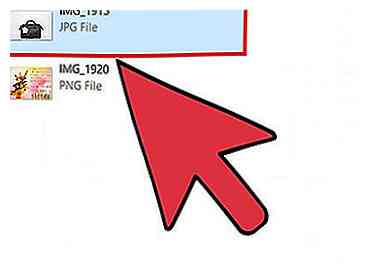 4 Suchen Sie das Bild, das Sie überprüfen möchten.
4 Suchen Sie das Bild, das Sie überprüfen möchten. -
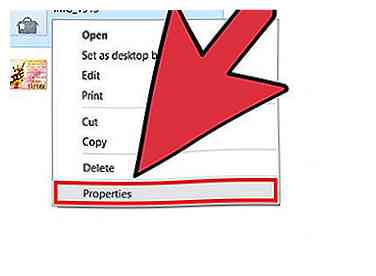 5 Öffnen Sie die Details für die Bilddatei. Sobald Sie das Bild gefunden haben, können Sie ein neues Fenster mit Informationen darüber öffnen.
5 Öffnen Sie die Details für die Bilddatei. Sobald Sie das Bild gefunden haben, können Sie ein neues Fenster mit Informationen darüber öffnen. - Windows - Klicken Sie mit der rechten Maustaste auf das Bild und dann auf Eigenschaften.
- Mac - Wählen Sie das Bild, halten Sie gedrückt Befehlund tippen Sie auf ich.
-
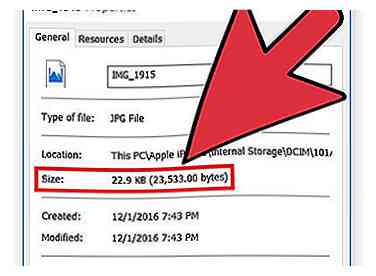 6 Überprüfen Sie die Größe des Fotos. Sie sollten die einfach zu lesende Größe (z. B. 1,67 MB) sowie die tatsächliche genaue Größe (z. B. 1.761.780 Byte) sehen können.
6 Überprüfen Sie die Größe des Fotos. Sie sollten die einfach zu lesende Größe (z. B. 1,67 MB) sowie die tatsächliche genaue Größe (z. B. 1.761.780 Byte) sehen können. - Die Größe des Fotos sollte neben der Überschrift "Größe" oder "Dateigröße" stehen.
Methode drei von vier:
Verwenden der E-Mail-App
-
 1 Öffne die Fotos App. Sie können die Größe des Fotos in der Fotos App nicht überprüfen, Sie können es jedoch zu einer E-Mail-Nachricht hinzufügen, um die ungefähre Größe zu überprüfen. Sie müssen dazu eigentlich keine E-Mail senden.
1 Öffne die Fotos App. Sie können die Größe des Fotos in der Fotos App nicht überprüfen, Sie können es jedoch zu einer E-Mail-Nachricht hinzufügen, um die ungefähre Größe zu überprüfen. Sie müssen dazu eigentlich keine E-Mail senden. -
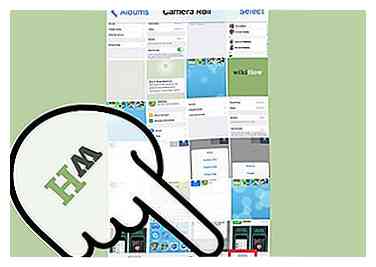 2 Zapfhahn Alben. Dies ist in der unteren rechten Ecke des Bildschirms.
2 Zapfhahn Alben. Dies ist in der unteren rechten Ecke des Bildschirms. -
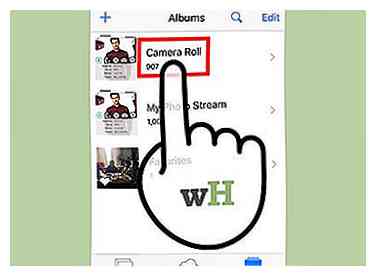 3 Zapfhahn Filmrolle. Sie können auf diesem Bildschirm auch auf ein anderes Album tippen, wenn Sie Ihre Ergebnisse eingrenzen möchten.
3 Zapfhahn Filmrolle. Sie können auf diesem Bildschirm auch auf ein anderes Album tippen, wenn Sie Ihre Ergebnisse eingrenzen möchten. -
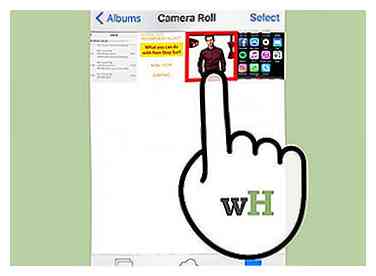 4 Wählen Sie ein Foto aus.
4 Wählen Sie ein Foto aus. -
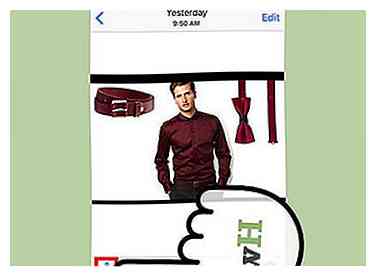 5 Tippen Sie auf die Schaltfläche "Teilen". Es ähnelt einer Box mit einem Pfeil aus der oberen linken Ecke des Bildschirms.
5 Tippen Sie auf die Schaltfläche "Teilen". Es ähnelt einer Box mit einem Pfeil aus der oberen linken Ecke des Bildschirms. -
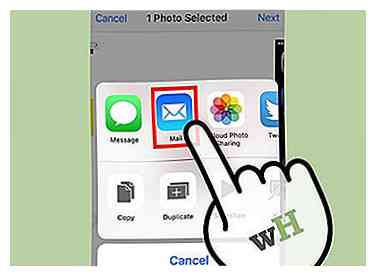 6 Zapfhahn E-Mail. Dadurch wird eine neue E-Mail-Nachricht mit dem angehängten Bild geöffnet.
6 Zapfhahn E-Mail. Dadurch wird eine neue E-Mail-Nachricht mit dem angehängten Bild geöffnet. -
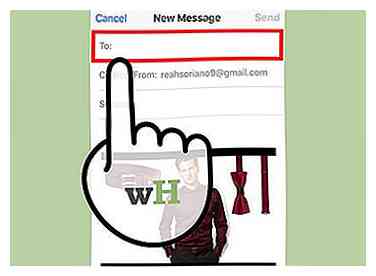 7 Tippen Sie auf das Feld "An".
7 Tippen Sie auf das Feld "An". -
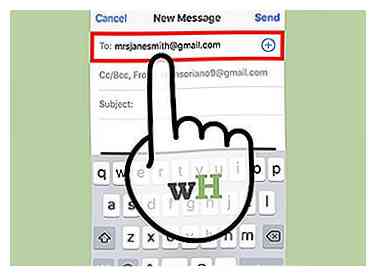 8 Geben Sie Ihre eigene E-Mail-Adresse ein.
8 Geben Sie Ihre eigene E-Mail-Adresse ein. -
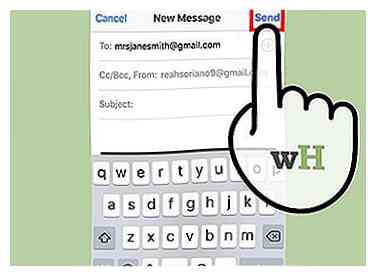 9 Zapfhahn Senden. Sie werden aufgefordert, die Größe Ihres Fotos auszuwählen.
9 Zapfhahn Senden. Sie werden aufgefordert, die Größe Ihres Fotos auszuwählen. - Wenn Sie Ihrer E-Mail kein Betreff hinzugefügt haben, müssen Sie bestätigen, dass Sie die E-Mail ohne Betreff senden möchten, bevor Sie fortfahren.
-
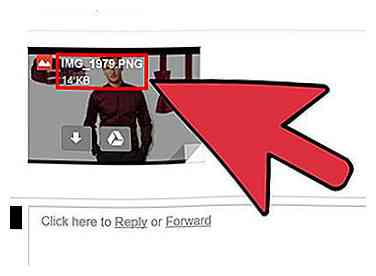 10 Überprüfen Sie den Wert "Tatsächliche Größe". Dies sollte am unteren Rand der Seite sein - der Wert für die tatsächliche Größe zeigt Ihnen die ungefähre Größe des ausgewählten Fotos an.
10 Überprüfen Sie den Wert "Tatsächliche Größe". Dies sollte am unteren Rand der Seite sein - der Wert für die tatsächliche Größe zeigt Ihnen die ungefähre Größe des ausgewählten Fotos an. - Wenn Sie mehrere Fotos ausgewählt haben, wird nur deren Gesamtgröße angezeigt (keine Foto-für-Foto-Aufschlüsselung).
Methode vier von vier:
Verwenden eines Jailbroken iOS-Geräts
Diese Methode funktioniert nur für Jailbroken-Geräte und ermöglicht es Ihnen, Fotodaten direkt aus der Fotos App zu sehen. Jailbreaking kann ein kniffliger Prozess sein und führt zum Erlöschen der Garantie. Klicke hier für detaillierte Anweisungen zum Jailbreak für jedes iOS-Gerät.
-
 1 Öffne Cydia auf deinem Jailbreak-Gerät. Sie können Cydia verwenden, um eine spezielle Optimierung für Ihre Fotos-App zu installieren, mit der Sie detaillierte Informationen zu Ihren Fotos anzeigen können.
1 Öffne Cydia auf deinem Jailbreak-Gerät. Sie können Cydia verwenden, um eine spezielle Optimierung für Ihre Fotos-App zu installieren, mit der Sie detaillierte Informationen zu Ihren Fotos anzeigen können. -
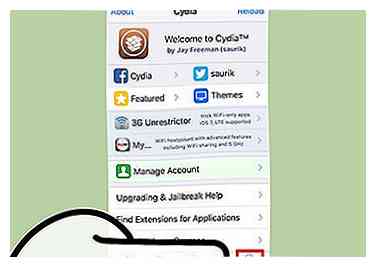 2 Zapfhahn Suche. Dies ist in der unteren rechten Ecke des Bildschirms.
2 Zapfhahn Suche. Dies ist in der unteren rechten Ecke des Bildschirms. -
 3 Geben Sie "Photo Info" in das Suchfeld ein.
3 Geben Sie "Photo Info" in das Suchfeld ein. -
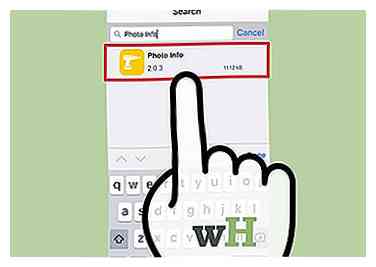 4 Zapfhahn Foto Info.
4 Zapfhahn Foto Info. -
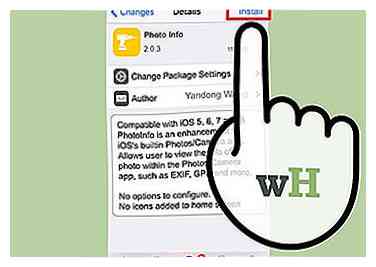 5 Zapfhahn Installieren. Dies ist in der oberen rechten Ecke des Bildschirms.
5 Zapfhahn Installieren. Dies ist in der oberen rechten Ecke des Bildschirms. -
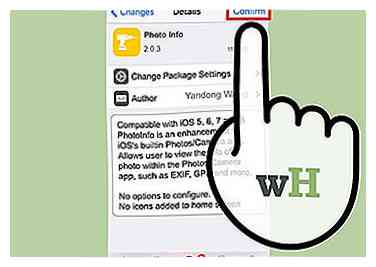 6 Zapfhahn Bestätigen. Cydia wird den Tweak herunterladen und installieren.
6 Zapfhahn Bestätigen. Cydia wird den Tweak herunterladen und installieren. -
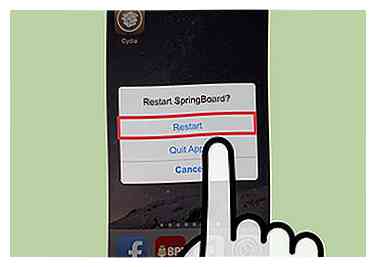 7 Zapfhahn Neustart Sprungbrett. Dadurch wird Ihr System neu gestartet, um die Installation des Tweaks abzuschließen.
7 Zapfhahn Neustart Sprungbrett. Dadurch wird Ihr System neu gestartet, um die Installation des Tweaks abzuschließen. -
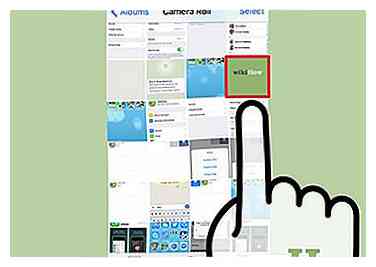 8 Wählen Sie ein Foto aus Ihrer Fotos App aus.
8 Wählen Sie ein Foto aus Ihrer Fotos App aus. -
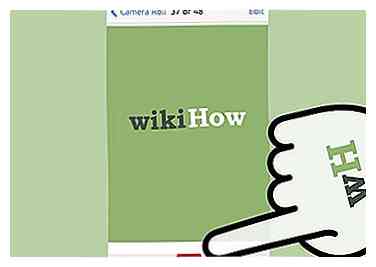 9 Zapfhahn ⓘ. Dies sollte am unteren Bildschirmrand sein.
9 Zapfhahn ⓘ. Dies sollte am unteren Bildschirmrand sein. -
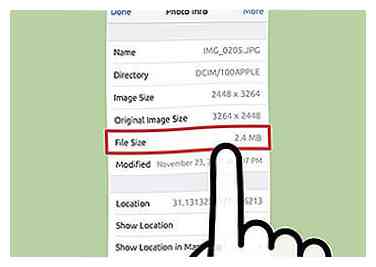 10 Überprüfen Sie den Eintrag "Dateigröße". Dieser Wert erscheint am unteren Bildschirmrand. Jetzt kennen Sie die Dateigröße Ihrer ausgewählten Fotos.
10 Überprüfen Sie den Eintrag "Dateigröße". Dieser Wert erscheint am unteren Bildschirmrand. Jetzt kennen Sie die Dateigröße Ihrer ausgewählten Fotos.
Facebook
Twitter
Google+
 Minotauromaquia
Minotauromaquia
 1 Öffne den App Store. Tippen Sie dazu auf das blaue "App Store" -Symbol auf einem Ihrer Startbildschirme.
1 Öffne den App Store. Tippen Sie dazu auf das blaue "App Store" -Symbol auf einem Ihrer Startbildschirme. 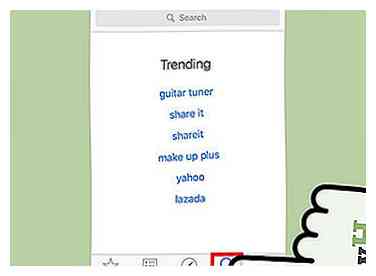 2 Zapfhahn
2 Zapfhahn 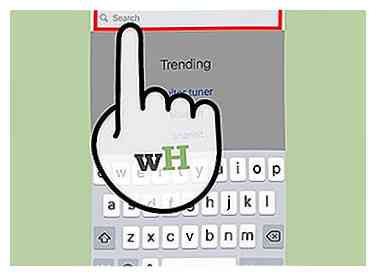 3 Tippen Sie auf die Suchleiste. Es ist am oberen Bildschirmrand.
3 Tippen Sie auf die Suchleiste. Es ist am oberen Bildschirmrand. 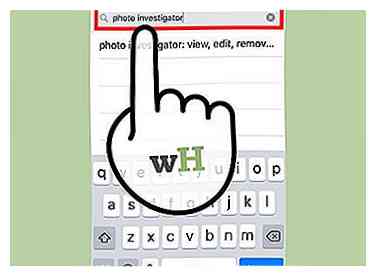 4 Geben Sie "Photo Investigator" in das Suchfeld ein.
4 Geben Sie "Photo Investigator" in das Suchfeld ein. 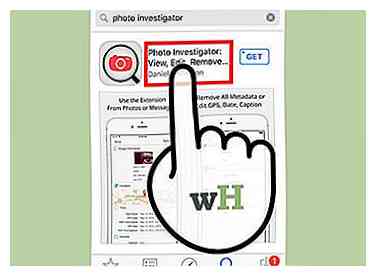 5 Tippen Sie auf die Option "Foto Ermittler". Es sollte das erste Ergebnis im Dropdown-Menü sein.
5 Tippen Sie auf die Option "Foto Ermittler". Es sollte das erste Ergebnis im Dropdown-Menü sein. 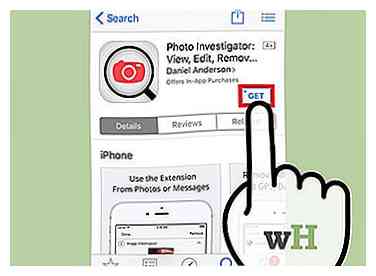 6 Zapfhahn
6 Zapfhahn 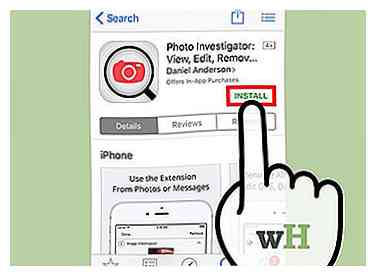 7 Zapfhahn
7 Zapfhahn 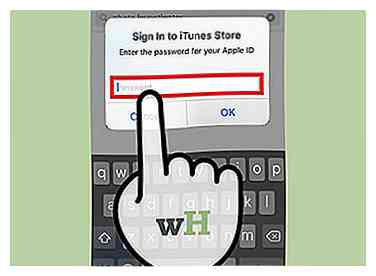 8 Gib deine Apple ID und dein Passwort ein. Ihr Download sollte beginnen.
8 Gib deine Apple ID und dein Passwort ein. Ihr Download sollte beginnen.  9 Öffnen Sie die Photo Investigator App. Es sollte auf einem Ihrer Home-Bildschirme sichtbar sein.
9 Öffnen Sie die Photo Investigator App. Es sollte auf einem Ihrer Home-Bildschirme sichtbar sein. 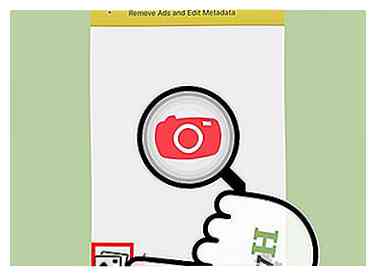 10 Tippen Sie auf das Fotosymbol. Dies ist in der unteren linken Ecke des Bildschirms.
10 Tippen Sie auf das Fotosymbol. Dies ist in der unteren linken Ecke des Bildschirms. 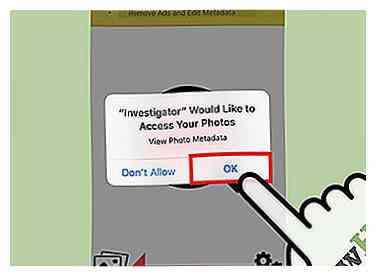 11 Zapfhahn
11 Zapfhahn 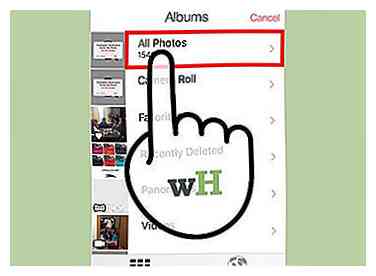 12 Zapfhahn
12 Zapfhahn 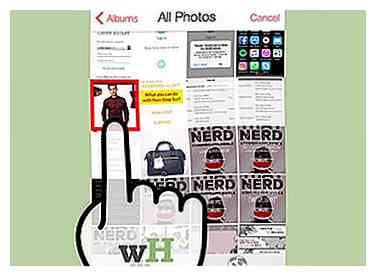 13 Wählen Sie ein Foto aus.
13 Wählen Sie ein Foto aus. 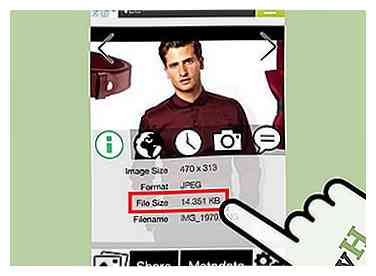 14 Überprüfen Sie den Wert "Dateigröße". Dies sollte auf dem standardmäßigen Photo Investigator-Tab sein, der unter Ihrem Foto geöffnet ist.
14 Überprüfen Sie den Wert "Dateigröße". Dies sollte auf dem standardmäßigen Photo Investigator-Tab sein, der unter Ihrem Foto geöffnet ist.  1 Verbinden Sie Ihr iOS-Gerät mit Ihrem Computer. Verwenden Sie das mit dem Gerät gelieferte USB-Kabel.
1 Verbinden Sie Ihr iOS-Gerät mit Ihrem Computer. Verwenden Sie das mit dem Gerät gelieferte USB-Kabel. 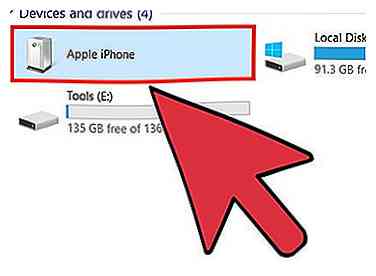 2 Öffnen Sie Ihr iOS-Gerät auf Ihrem Computer. Der Prozess variiert je nachdem, ob Sie Windows oder Mac verwenden:
2 Öffnen Sie Ihr iOS-Gerät auf Ihrem Computer. Der Prozess variiert je nachdem, ob Sie Windows oder Mac verwenden: 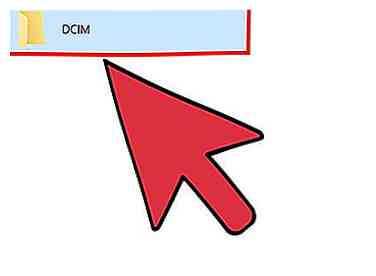 3 Doppelklicken Sie auf den Ordner "DCIM".
3 Doppelklicken Sie auf den Ordner "DCIM". 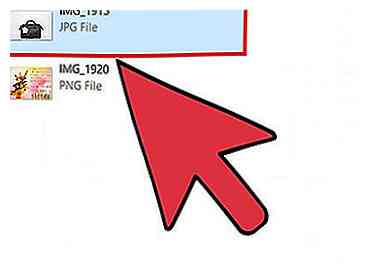 4 Suchen Sie das Bild, das Sie überprüfen möchten.
4 Suchen Sie das Bild, das Sie überprüfen möchten. 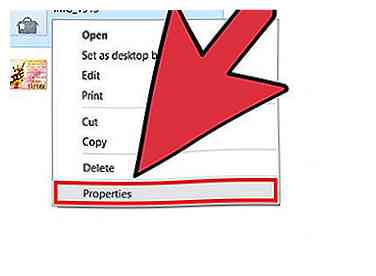 5 Öffnen Sie die Details für die Bilddatei. Sobald Sie das Bild gefunden haben, können Sie ein neues Fenster mit Informationen darüber öffnen.
5 Öffnen Sie die Details für die Bilddatei. Sobald Sie das Bild gefunden haben, können Sie ein neues Fenster mit Informationen darüber öffnen. 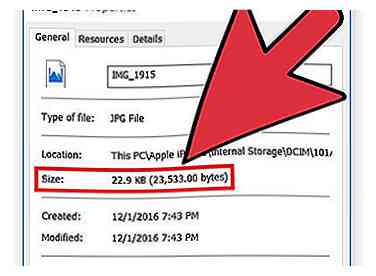 6 Überprüfen Sie die Größe des Fotos. Sie sollten die einfach zu lesende Größe (z. B. 1,67 MB) sowie die tatsächliche genaue Größe (z. B. 1.761.780 Byte) sehen können.
6 Überprüfen Sie die Größe des Fotos. Sie sollten die einfach zu lesende Größe (z. B. 1,67 MB) sowie die tatsächliche genaue Größe (z. B. 1.761.780 Byte) sehen können.  1 Öffne die Fotos App. Sie können die Größe des Fotos in der Fotos App nicht überprüfen, Sie können es jedoch zu einer E-Mail-Nachricht hinzufügen, um die ungefähre Größe zu überprüfen. Sie müssen dazu eigentlich keine E-Mail senden.
1 Öffne die Fotos App. Sie können die Größe des Fotos in der Fotos App nicht überprüfen, Sie können es jedoch zu einer E-Mail-Nachricht hinzufügen, um die ungefähre Größe zu überprüfen. Sie müssen dazu eigentlich keine E-Mail senden. 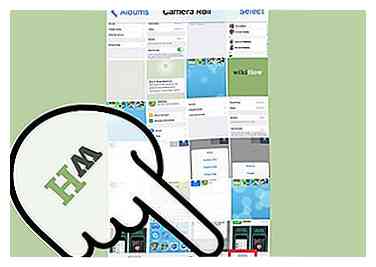 2 Zapfhahn
2 Zapfhahn 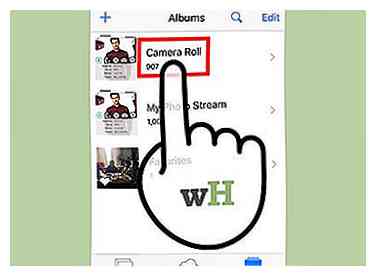 3 Zapfhahn
3 Zapfhahn 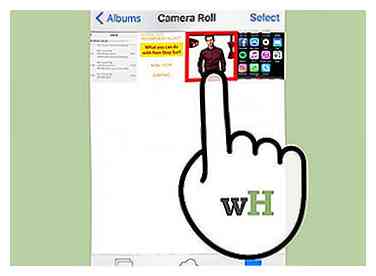 4 Wählen Sie ein Foto aus.
4 Wählen Sie ein Foto aus. 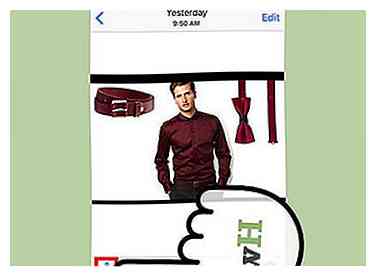 5 Tippen Sie auf die Schaltfläche "Teilen". Es ähnelt einer Box mit einem Pfeil aus der oberen linken Ecke des Bildschirms.
5 Tippen Sie auf die Schaltfläche "Teilen". Es ähnelt einer Box mit einem Pfeil aus der oberen linken Ecke des Bildschirms. 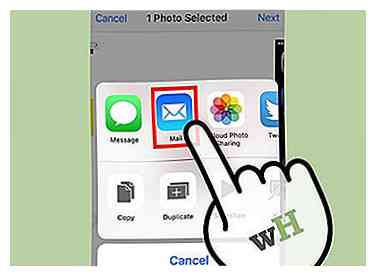 6 Zapfhahn
6 Zapfhahn 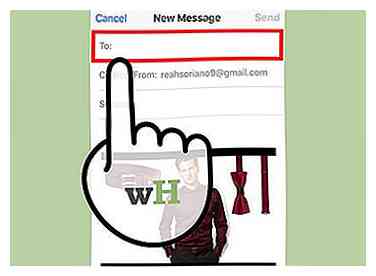 7 Tippen Sie auf das Feld "An".
7 Tippen Sie auf das Feld "An". 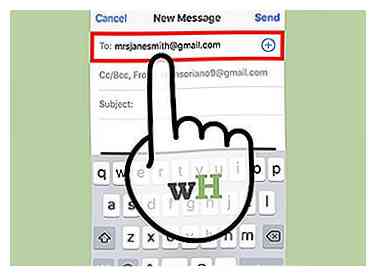 8 Geben Sie Ihre eigene E-Mail-Adresse ein.
8 Geben Sie Ihre eigene E-Mail-Adresse ein. 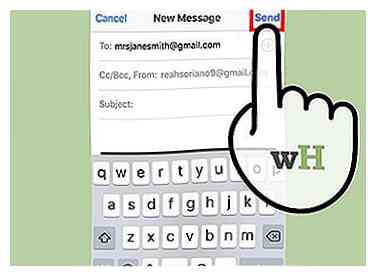 9 Zapfhahn
9 Zapfhahn 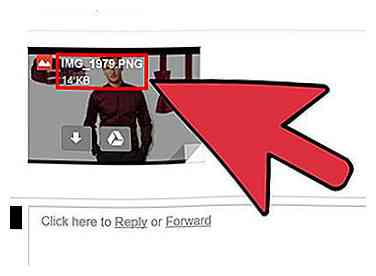 10 Überprüfen Sie den Wert "Tatsächliche Größe". Dies sollte am unteren Rand der Seite sein - der Wert für die tatsächliche Größe zeigt Ihnen die ungefähre Größe des ausgewählten Fotos an.
10 Überprüfen Sie den Wert "Tatsächliche Größe". Dies sollte am unteren Rand der Seite sein - der Wert für die tatsächliche Größe zeigt Ihnen die ungefähre Größe des ausgewählten Fotos an.  1 Öffne Cydia auf deinem Jailbreak-Gerät. Sie können Cydia verwenden, um eine spezielle Optimierung für Ihre Fotos-App zu installieren, mit der Sie detaillierte Informationen zu Ihren Fotos anzeigen können.
1 Öffne Cydia auf deinem Jailbreak-Gerät. Sie können Cydia verwenden, um eine spezielle Optimierung für Ihre Fotos-App zu installieren, mit der Sie detaillierte Informationen zu Ihren Fotos anzeigen können. 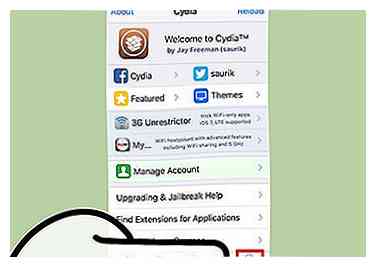 2 Zapfhahn
2 Zapfhahn  3 Geben Sie "Photo Info" in das Suchfeld ein.
3 Geben Sie "Photo Info" in das Suchfeld ein. 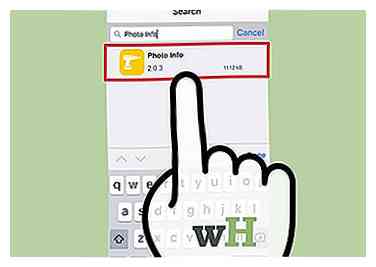 4 Zapfhahn
4 Zapfhahn 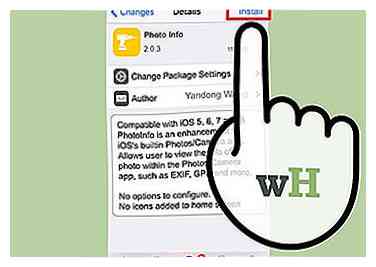 5 Zapfhahn
5 Zapfhahn 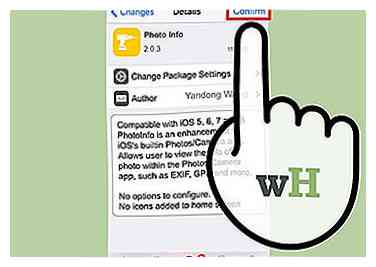 6 Zapfhahn
6 Zapfhahn 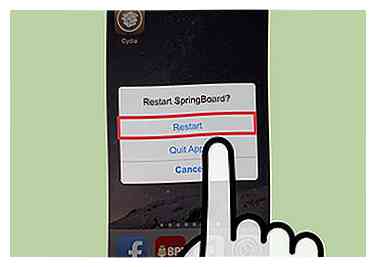 7 Zapfhahn
7 Zapfhahn 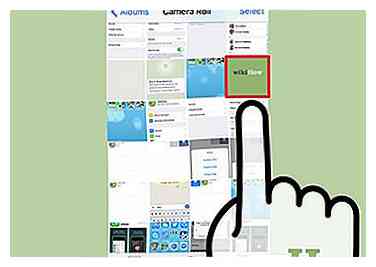 8 Wählen Sie ein Foto aus Ihrer Fotos App aus.
8 Wählen Sie ein Foto aus Ihrer Fotos App aus. 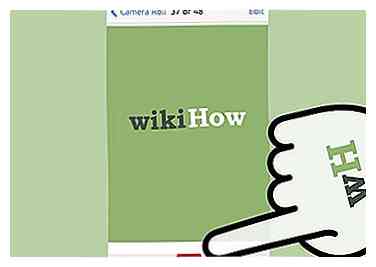 9 Zapfhahn ⓘ. Dies sollte am unteren Bildschirmrand sein.
9 Zapfhahn ⓘ. Dies sollte am unteren Bildschirmrand sein. 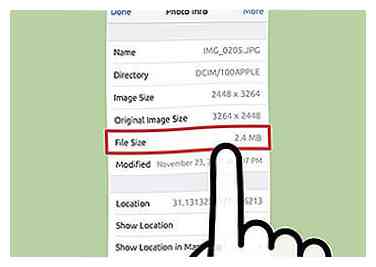 10 Überprüfen Sie den Eintrag "Dateigröße". Dieser Wert erscheint am unteren Bildschirmrand. Jetzt kennen Sie die Dateigröße Ihrer ausgewählten Fotos.
10 Überprüfen Sie den Eintrag "Dateigröße". Dieser Wert erscheint am unteren Bildschirmrand. Jetzt kennen Sie die Dateigröße Ihrer ausgewählten Fotos.